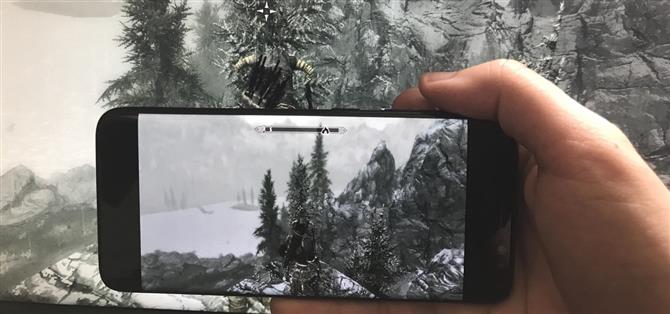Den 17. mai 2018 lanserte Valve Android beta-versjonen av sin Steam Link-app, som lar deg streame Steam-spill fra datamaskinen direkte til telefonen. Du vil sikkert også koble favorittkontrolleren din til telefonen, men det kan hende du får problemer med å velge Valves egen dampkontroller.
Du ser, Steam Controller kan faktisk ikke koble til enheter via Bluetooth i sin nåværende tilstand. For å gjøre dette må du laste ned og installere en fastvareoppdatering som ventilen presset 16. mai. Men det er en fangst: bare Steam Beta-brukere har tilgang til det akkurat nå. Ikke bekymre deg selv, jeg skal skissere nøyaktig hvordan du velger denne beta, og hvordan du bruker den største kontrolleren til enhver tid på Android-telefonen din.
For nå er Steam Link-appen Android-eneste, men Valve sier at dens iOS-motpart ligger rett rundt hjørnet. Og mens Steam Beta er ganske stabil i min erfaring, er det bare det-en beta. Du kan oppleve noen feil med den.
Trinn 1: Kom på Steam Beta på din PC eller Mac
Først må du komme på Steam Beta på datamaskinen din. For å velge, åpne Steam på PCen, klikk «Steam» øverst til venstre og velg deretter «Innstillinger» (eller «Innstillinger» på Mac).

Under «Konto» -fanen (den åpner denne som standard), finn «Beta-deltagelse» og klikk på knappen som sier «Endre».

Fra rullegardinmenyen, velg «Steam Beta Update» og klikk «OK». Etter at du har startet på Steam, vil du være på Beta.

Trinn 2: Oppdater firmware på dampkontrollen din
For å kunne oppdatere fastvaren, må du koble Steam Controller til PCen din med en mikro USB-kabel – ikke trådløst. Åpne Big Picture Mode ved å klikke på kontrollikonet øverst til høyre på PCen. Klikk på tannhjulikonet øverst til høyre for å gå til innstillingene, og klikk deretter «Controller Settings.»

Herfra klikker du på din «Steam Controller» under listen over «Detected Controllers.» Deretter klikker du på «Bluetooth FW.»
 Bilde via ventil
Bilde via ventil
Deretter klikker du på «Start» når et vindu vises som sier «Steam Controller BLE Update.» Dette vil starte fastvareoppdateringsprosessen på kontrolleren din. Hele prosessen vil ta noen minutter, så vær tålmodig. Hvis du trekker ut kontrolleren i midten av det, kan du ende opp med å gjøre noen alvorlige skader. Hvis du støter på en feilmelding, har ventilen noen feilsøkingstips.
 Bilde via ventil
Bilde via ventil
Trinn 3: Koble din dampkontroller til din Android-telefon
Før du kobler din Steam Controller til telefonen, slå den av ved å trykke lenge på Valve knappen i midten.
Nå, gå til Android-telefonens Bluetooth-innstillinger (inne i telefonens hovedinnstillinger) og sørg for at Bluetooth selv er slått på. Deretter klikker du på «Legg til enhet,» «Skann», eller et lignende uttrykt alternativ (avhengig av telefonens OEM-hud, kan den nøyaktige formuleringen være forskjellig).
Umiddelbart etter det, slår du på kontrolleren ved å holde nede «Y» -knappen på Steam-kontrolleren mens du trykker på Valve-knappen for å gå inn i Bluetooth LE Pairing-modus. Din dampkontroller skal dukke opp, hvor du trykker på den i telefonens Bluetooth-meny for å koble de to.



Nå er du klar til å bruke Steam Link Beta på Android-enheten din. Du kan også koble din Steam Controller via Bluetooth til din PC (eller Mac) nå, men Valve anbefaler fortsatt å bruke den medfølgende donglen, da det vil redusere ventetiden generelt.